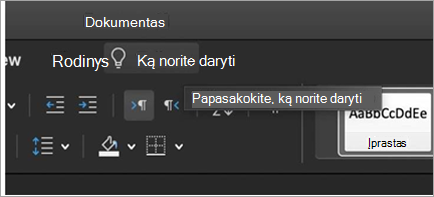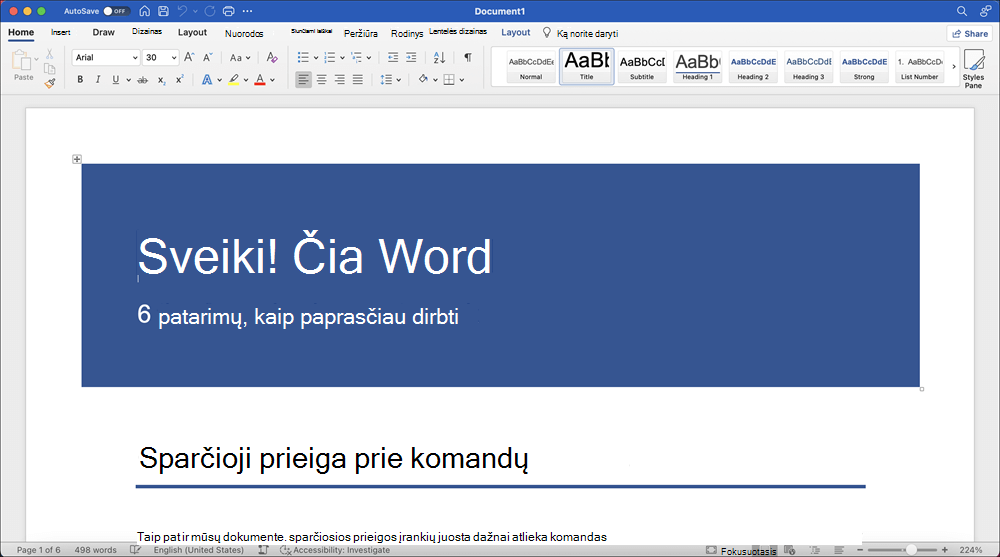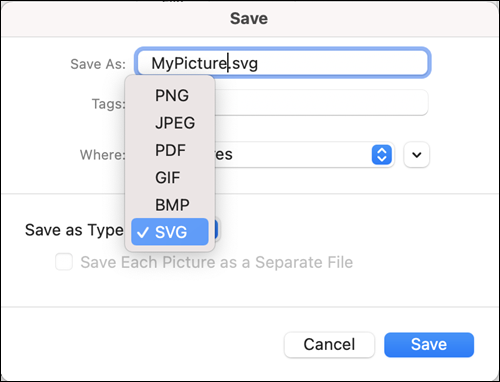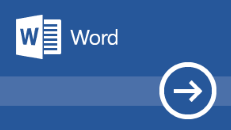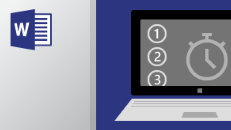„Word 2021 for Mac“ suteikia galimybę kurti įtikinamą turinį, pridedant papildomų galimybių, įskaitant redagavimą vienu metu, išplėstines puslapių spalvų parinktis Įtraukianti skaitytuvė ir daugiau raiškiojo medijos turinio iš "Office Premium Creative Content" rinkinio.
Jei naujinate versiją į „Word 2021 for Mac“ iš " Word 2019 ", skirtos "Mac", vis tiek galėsite naudotis visomis funkcijomis, prie kurių esate pripratę, ir pamatysite kelias naujas!
Pastaba: Kai kurios toliau išvardytos funkcijos neįtraukiamos į „Word LTSC 2021“, skirtą "Mac", komerciniams klientams. Kiekviena iš šių funkcijų nurodoma, jei ji netaikoma „Word LTSC 2021“ ", skirtai "Mac", komerciniams klientams.
Redagavimas vienu metu
Jūs ir jūsų kolegos galite atidaryti tą patį dokumentą ir su tuo pačiu dokumentu dirbti. Tai vadinama redagavimu vienu metu. Kai redaguojate vienu metu, po kelių sekundžių galite greitai matyti vienas kito pakeitimus.
Pastaba: redagavimas vienu metu negalimas " „Word LTSC 2021“ ", skirtoje "Mac".

Naujų pakeitimų įrašymas
Nusiųskite failus į "OneDrive", „OneDrive“ verslui arba "SharePoint Online", kad įsitikintumėte, jog visi naujinimai įrašomi automatiškai.
Pastaba: ši funkcija negalima " „Word LTSC 2021“ ", skirtoje "Mac".

Sumažinkite akių įtampą naudodami tamsų režimą
Anksčiau galėtumėte naudoti Word su tamsia juostele ir įrankių juostele, tačiau dokumento spalva liks ryškiai balta. Dabar "Word" tamsus režimas suteikia tamsią drobę.
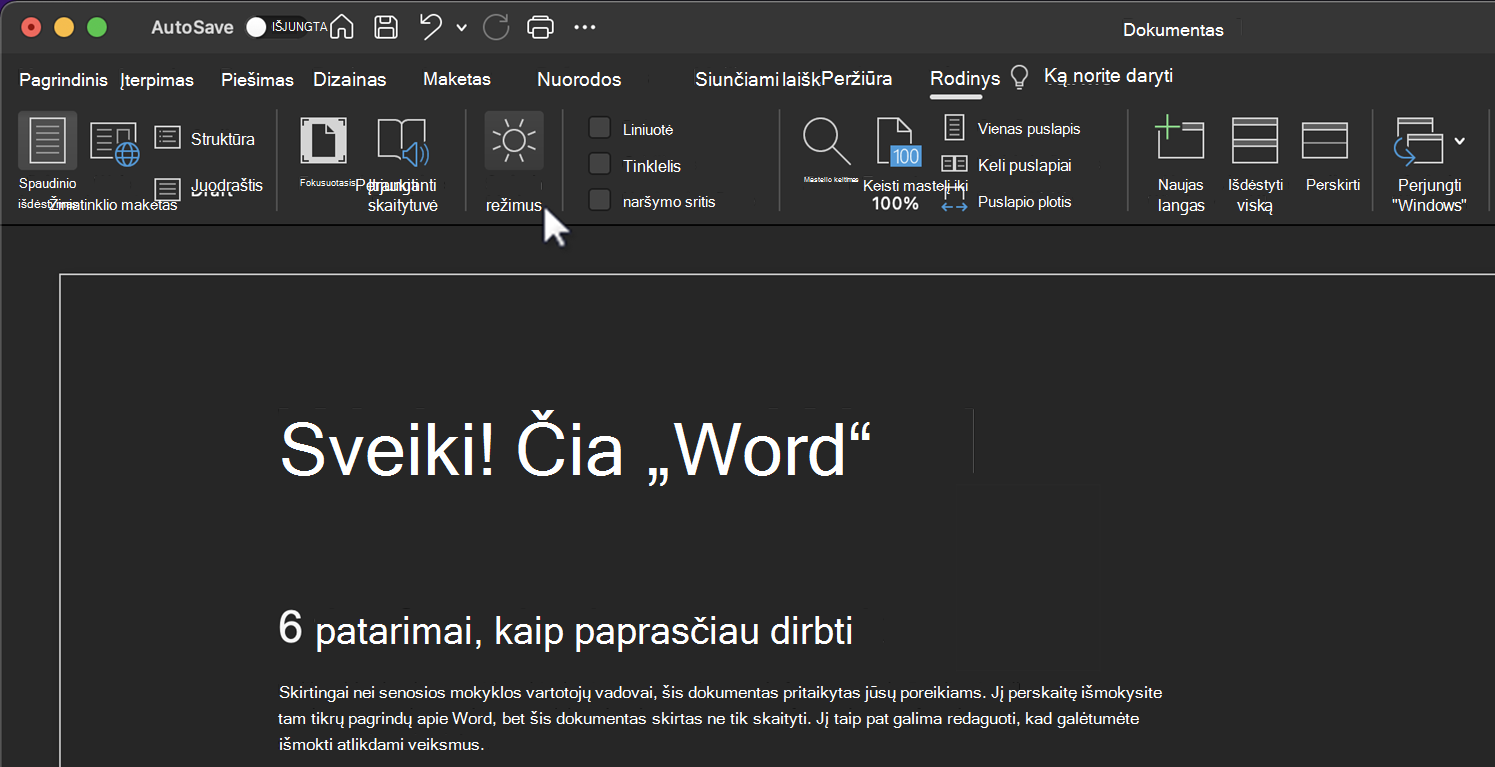
Įtraukianti skaitytuvė patobulinimai
Išplėstinis puslapio spalvų palaikymas
Dalyje Įtraukianti skaitytuvė įtraukėme daug papildomų būdų, kaip galite pasirinkti puslapio spalvą. Pasirinkus puslapio spalvą galima lengvai nuskaityti tekstą, kad būtų mažiau akių.
Skirtuke Įtraukianti skaitytuvė spustelėkite Puslapio spalva, kad pamatytumėte 4 x 5 spalvų parinkiklį.
Spustelėkite Daugiau spalvų , kad pamatytumėte papildomas spalvų pasirinkimo parinktis, pvz., Ratukas, Slankikliai, Spalvų paletės, Vaizdų paletės ir Pieštukai.
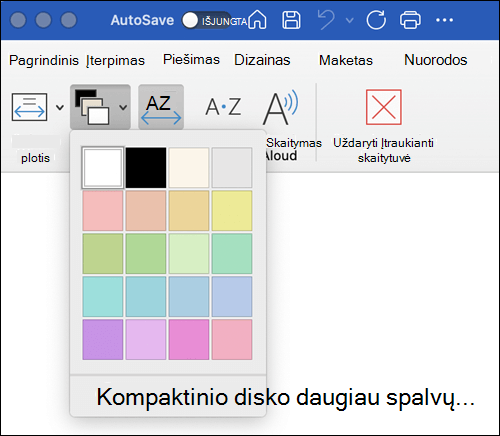
Natūralūs garsiniai balsai su funkcija Skaityti garsiai
Funkcija Skaityti garsiai Word puikiai tinka ir autoriams, ir skaitytojams. Nesvarbu, ar naudojate jį dokumento ar el. laiško, kurį parengėte norėdami pastebėti klaidas, "prooflisten", ar tiesiog tam, kad pertrauktumėte akis, funkcija Skaityti garsiai dabar pasižymi natūralesniais balsais, kad geriau klausytumėte.
Norėdami pasiekti funkciją, spustelėkite mygtuką Skaityti garsiai skirtuke Peržiūra .
Norėdami perjungti įvairias balso parinktis, pasirinkite piktogramą Parametrai , esančią viršutiniame dešiniajame pranešimo arba dokumento kampe, ir spustelėkite išplečiamąjį meniu Balso pasirinkimas .
Pastaba. Turite būti prisijungę prie interneto, kad galėtumėte pasiekti šią funkciją.
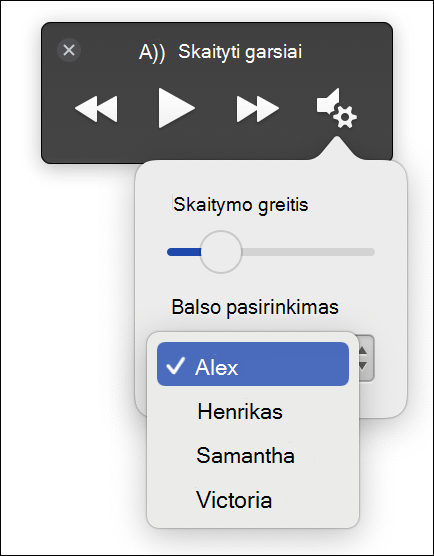
Patobulinkite įgūdžius naudodami funkciją Fokusavimas į eilutę
Naršykite dokumentą Word, po eilutę, nesiblaškydami. Nustatykite, kad vienu metu būtų fokusuojama viena, trys ar penkios eilutės.

Sužinokite, kas nauja akcijų medijoje
Nuolat įtraukiame daugiau raiškiosios medijos turinio į "Office Premium Creative Content" rinkinį, kuruojamą nuotraukų, piktogramų ir kt. biblioteką, kuri padės išreikšti save.

Radote, ko ieškote
Naudokite ieškos lauką, kad rastumėte tekstą, komandas, žinyną ir kt.
Ką norite daryti yra teksto laukas, kuriame galite įvesti žodžius ir frazes apie tai, ką norite toliau daryti, ir greitai rasti funkcijas, kurias norite naudoti, arba veiksmus, kuriuos norite atlikti.
Vaizdinis atnaujinimas
Dirbkite su modernizuotomis pradžios ekrano funkcijomis ir naujai atnaujintais skirtukais juostelėje.
Mėgaukitės švariu, aiškiu stiliumi naudodami monoline piktogramą, kuri pateikia veiksmus ir funkcijas naudodama paprastus vaizdinius elementus.
Paveikslėlių ir grafinių elementų įrašymas SVG kaip SVG
Dabar palaikome paveikslėlių, diagramų ir kitų grafinių elementų įrašymą iš jūsų dokumentų SVG (keičiamo mastelio vektorinės grafikos) formatu.
Įrašytų vaizdų dydį galima pakeisti neprarandant vaizdo kokybės.
Išbandykite eskizo stiliaus struktūrą
Naudodami eskizų stiliaus kontūrą galite suteikti savo dokumentų figūroms neformalią ranka nupieštų figūrų išvaizdą.
Išbandykite parinktis Lenkta, Ranka arba Piešimas dalyje Figūros formatavimas > linijos > eskizų stilius.